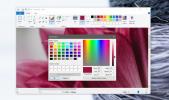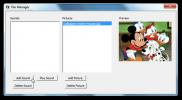Sikkerhetskopier Windows 7 Spesielle mapper og gjenopprett ved ny Windows-installasjon
Spesielle mapper i Windows må sikkerhetskopieres før du installerer en ny kopi av Windows på systemet, da de kan inneholde viktige filer, lagrede preferanser, applikasjonslogger, spillemotiver, musikkbiblioteker og mange andre typer elementer som du ikke har råd til å tape på noen koste. Disse mappene blir vanligvis referert til som mapper som er opprettet og administrert av Windows, inkludert Min Dokumenter, Min musikk, Mine videoer, Vanlige filer, Musikkbibliotek, Spill, Felles oppstartsmeny, Min musikk, ProgramData og mange andre. Sikkerhetskopiering av mappene manuelt er en ganske hektisk oppgave, ettersom man må finne dem og deretter flytte dem manuelt. Special Folders Manager 2 er et sikkerhetskopieringsverktøy som utelukkende utnytter sikkerhetskopiering og gjenoppretting av spesielle mapper for Windows.
Med dette programmet trenger du ikke å søke etter spesielle mapper, bare starte den, spesifisere mapper som du vil flytte og starte sikkerhetskopieringsprosessen. Den tar sikkerhetskopi av alle mappene på en gang, og sparer deg for mye dyrebar tid og krefter. Bortsett fra å lage sikkerhetskopi, lar den deg øyeblikkelig gjenopprette sikkerhetskopierte spesielle mapper til de opprinnelige stedene, slik at nyinstallert Windows kan oppdage og hente inneholdte data automatisk.
Applikasjonen har et enkelt grensesnitt, med alternativer for å liste opp alle spesialmapper, flytte spesialmappe og gjenopprette lokasjoner for spesiell mappe presentert på hovedskjermbildet. Før du starter sikkerhetskopieringsprosessen, klikker du på Liste alle spesialmapper for å se hvilke mapper som kan lagres på et hvilket som helst definert sted.
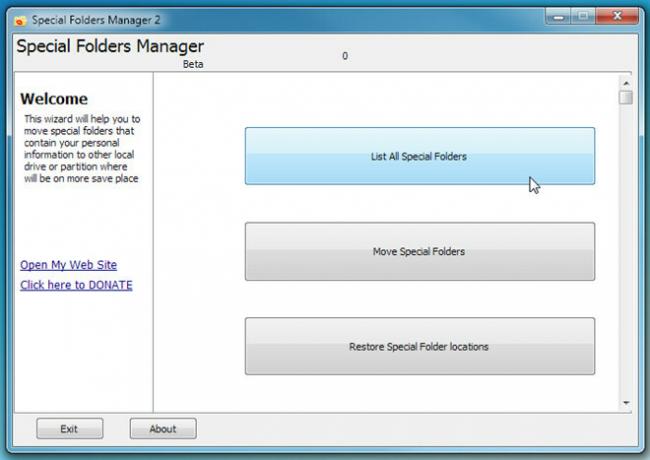
Nå tar du opp startskjermen og klikker på Flytt spesialmapper. Klikk her for å aktivere Redirect Windows-alternativet for mappene du vil sikkerhetskopiere, og klikk Neste for å fortsette videre.
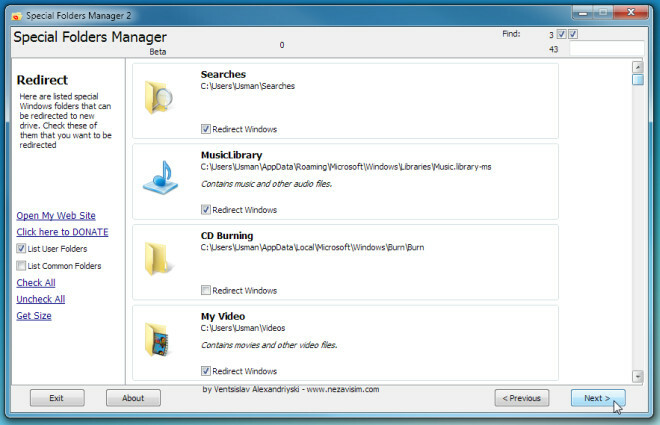
Nå spesifiser målstasjonen og klikk Neste. I det siste trinnet aktiverer du Copy Content-alternativet med hver listede mappe og klikker Neste for å starte sikkerhetskopieringsprosessen.
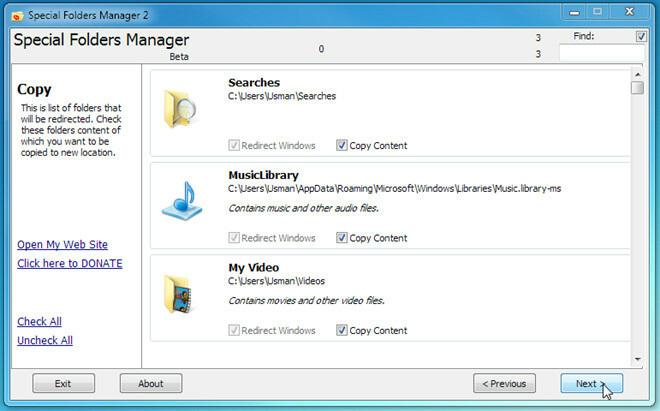
Når du vil gjenopprette sikkerhetskopierte mapper, klikker du på det respektive alternativet fra hovedvinduet, sjekker mapper og angir plassering av sikkerhetskopierte mapper for å gjenopprette dem. Siden applikasjonen er i betafase, kan den sette seg fast i et par minutter mens du utfører sikkerhetskopierings- og gjenopprettingsprosessen.
Last ned Special Folders Manager 2
Søke
Siste Innlegg
Slik finner du fargekoden for et objekt på skrivebordet i Windows 10
Farge spiller en viktig rolle i hvor bra noe ser ut på skjermen og ...
Slik utfører du benchmark-test på harddisken, USB-stasjonen og CD / DVD Rom
Har du noen gang lurt på hvorfor overføringshastigheten din er så l...
Lås tastatur, mus, CD-stasjon på din Windows-PC
Tilbake i 2009 dekket vi et verktøy som heter Kid-Key-Lock, som er ...